怎么隐藏WIN10系统电脑中的文件
我们想要将Win10电脑中的个别文件隐藏,该怎么操作呢?今天就跟大家介绍一下怎么隐藏WIN10系统电脑中的文件的具体操作步骤。
1. 首先打开电脑,找到想要设置隐藏的文件,如图
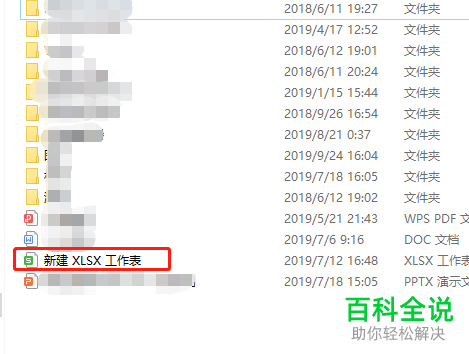
2. 在文件上右键,在打开的菜单中,选择属性选项
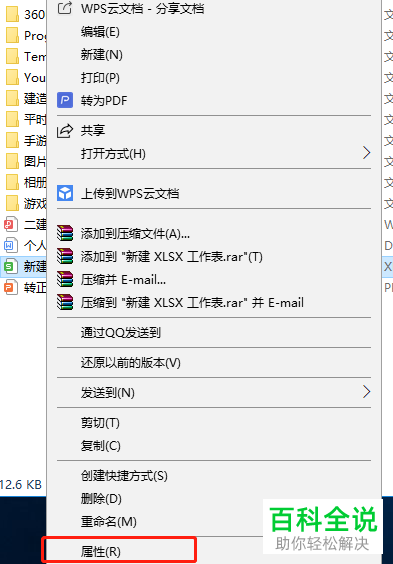
3. 在弹出的属性窗口中,属性下,勾选上隐藏选项,点击底部的确定按钮即可。

4. 如图,刚才的文件就隐藏了。
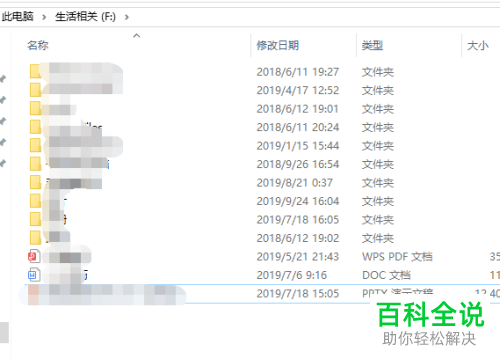
5. 想要取消隐藏的话,则进入文件夹页面,点击上方的查看选项,在打开的查看选项下,勾选上隐藏的项目选项,就可以看到隐藏的文件了
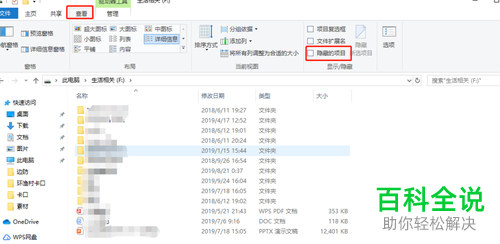
6. 同样在文件上右键,在打开的菜单中,选择属性选项
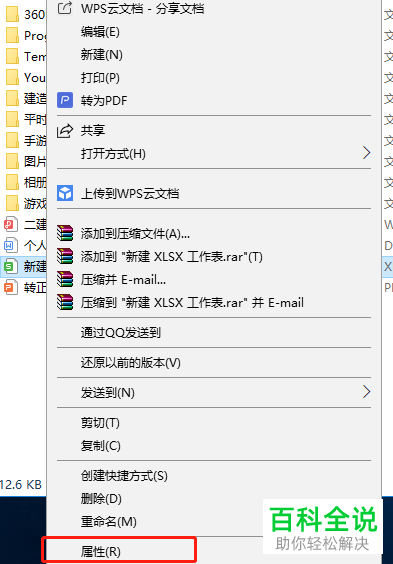
7. 最后,在弹出的窗口中,取消隐藏前面的勾选,点击确定即可完成操作。
以上就是怎么隐藏WIN10系统电脑中的文件的具体操作步骤。
赞 (0)

